Mengeset dynamic value jmeter.
Artikel lainnya:
—
Ditutorial kali ini kita akan mengeset dynamic value pada parameter di URL saat melakukan performance test dengan apache jmeter.
Biasanya, diawal kita hanya melakukan test dengan value yang statis seperti ini:
https://<namadomainnya.com>/order?order_no=1234Cara tersebut kurang bagus karena biasanya jika order 1234 sudah pernah dihit dan dihit ulang maka responsenya akan lebih cepat (karena query – mysql nya di caching masuk ke memory-RAM). Sehingga hasil performance testnya tidak akurat jika menggunakan static value.
Harusnya kita buat seperti ini:
https://<namadomainnya.com>/order?order_no=<dynamic value>Nah, ada beberapa cara untuk membuat dynamic value / ambil value dari list yang sudah tersedia. Salah satunya dengan memasukkan valuenya ke dalam file csv. Di jmeter kita bisa manfaatkan komponen yang namanya CSV Set Data Config.
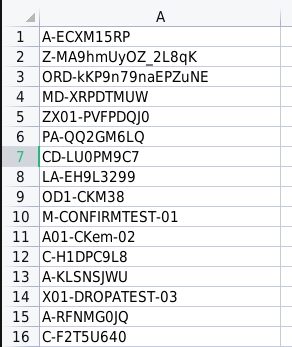
Jadi semua value / order number yang kita punya kita masukkan ke kolom A (tanpa header, hanya value saja). Kemudian file csv tersebut kita panggil menggunakan komponen CSV Set Data Config, lalu dialiaskan menjadi sebuah variable jmeter, kemudian panggil variable tersebut di URL requestnya.
CSV Set Data Config
Tambahkan komponen csv set data config di jmeter. Klik kanan Thread Group > Add > Config Element > CSV Data Set Config
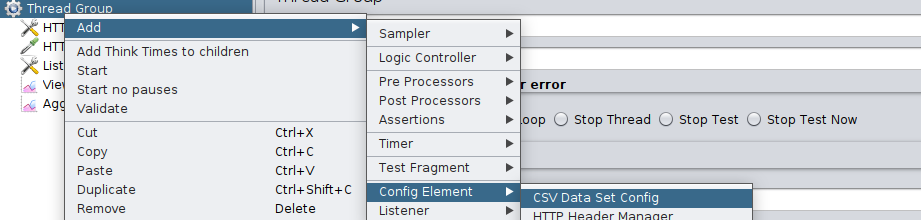
Beri nama: Load data from CSV
- browse file csv nya (disini file csv saya adalah list_order_no.csv)
- File encoding: UTF-8
- set variable names = dynamic_order_no -> ini penting untuk mengeset nama variablenya.
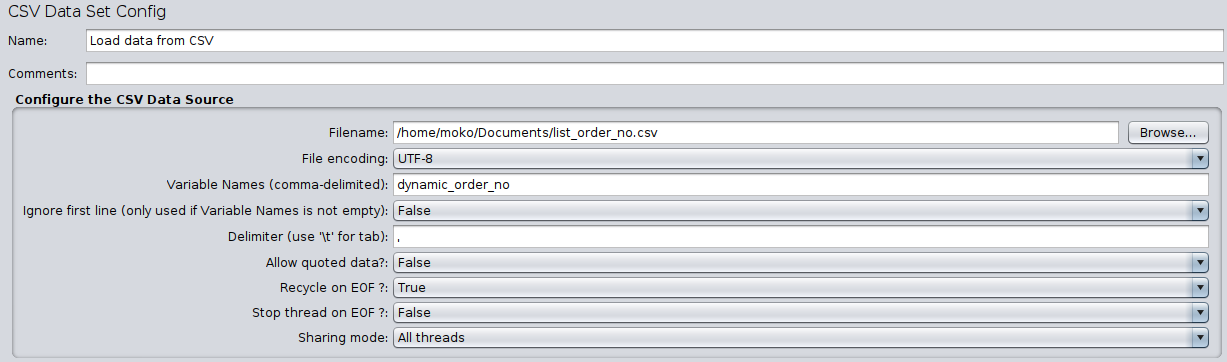
Selanjutnya panggil variable tersebut di komponen HTTP request. Tempelkan variablenya di URL dengan menggunakan awalan simbol $ diikuti dengan bracket {}
${dynamic_order_no}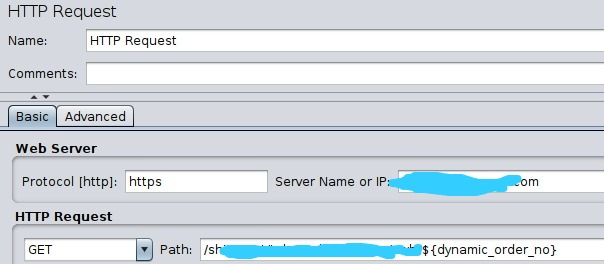
Testing
Selanjutnya tinggal kita jalankan saja. Klik tombol play warna hijau.
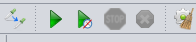
Untuk melihat resultnya bisa menggunakan View Results Tree (Add > Listeners > View Results Tree). Jika sudah di halaman View Results Tree, pada sebelah kanan pilih tab Request > Request body.
Yang saya garis merah adalah value yang sudah kita set di file csv sebelumnya. Artinya kita sudah berhasil mengeset dynamic value di jmeter.

Kekurangan
Jika kita jalankan testnya berulang kali maka jmeter akan tetap mengambil valuenya mulai dari row paling atas ke bawah (di file CSV). Jadi kita perlu mengacak valuenya setiap kali melakukan test. Agak report memang, tapi seenggaknya kita sudah bisa mengeset value secara dinamis di URL.
—
Sekian tutorial mengeset dynamic value di jmeter. Selamat mencoba! 🙂